Vai Valorant klients ļoti lēni lejupielādē/atjaunina spēli jūsu datorā? Ja tas tā ir, jūs neesat viens. Daudzi spēlētāji ir ziņojuši par šo problēmu savās sistēmās. Lielisks lejupielādes ātrums ir atkarīgs no dažiem parametriem, piemēram, tuvākā servera, tīkla joslas platuma, pašreizējās servera slodzes vai pat nepareizi konfigurētiem tīkla iestatījumiem jūsu sistēmā.
Risinājumi –
1. Ja lejupielādes ātrums ir vājš, ignorējiet to vienreiz un mēģiniet vēlreiz lejupielādēt citu reizi, vēlams vēlu vakarā, kad servera slodze ir ievērojami mazāka.
2. Ja atjaunināt spēli tūlīt pēc jauna ielāpa izlaišanas, pagaidiet stundu vai divas. Pēc tam mēģiniet vēlreiz.
3. Kamēr spēle tiek atjaunināta/lejupielādēta, nevajadzētu samazināt vai aizvērt Riot Client.
3. Pārbaudiet, vai Valorant nedarbojas vai nav no šeit.
Satura rādītājs
1. labojums — pārbaudiet Valroant servera statusu
Valorant dažreiz izslēdz savus serverus regulāras apkopes un apkopes nolūkos. Pārbaudiet, vai tas tā ir jūsu reģionā.
1. Vienkārši atveriet Valorants statusa pārbaudītājs.
2. Tagad jums ir jāizvēlas, kuru servera atrašanās vietu izmantojat kopā ar valodu.
3. Pēc tam pieskarieties “Turpināt”, lai pārbaudītu pašreizējo servera statusu.
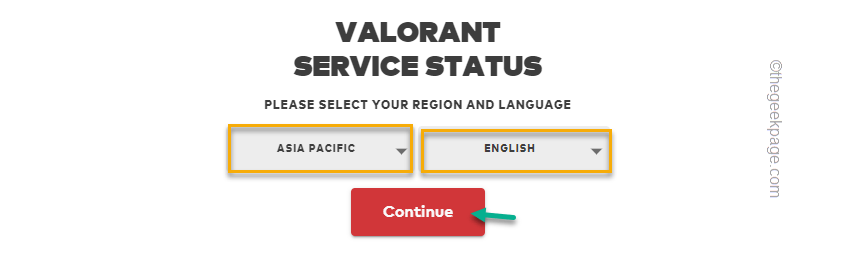
Ja pamanāt "Nav nesenu problēmu vai notikumu, par ko ziņot” ziņojumu, serveris darbojas bez problēmām. Ja pamanāt kaut ko līdzīgu - "Serveris nedarbojas no…” tad serveris nedarbojas, un jums ir jāpamēģina dažreiz vēlāk.
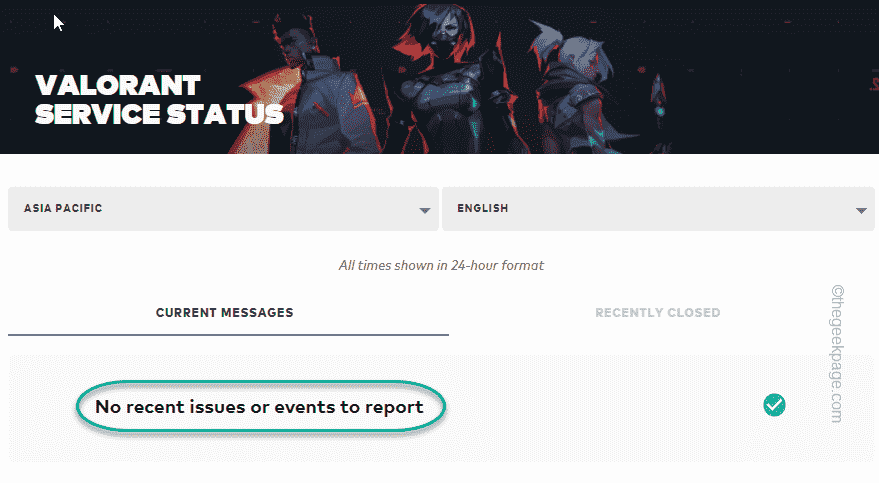
2. labojums — restartējiet Riot Client
Jums ir jārestartē Riot klients savā datorā.
1. Lejupielādējot Valorant, Riot klients jau ir atvērts.
REKLĀMA
Vienkārši pieskarieties krusta ikonai augšējā kreisajā stūrī, lai aizvērtu lietotni.

Tas pilnībā neaizver Riot Client, jo tas turpina darboties aizmugurē.
2. Tātad, jums ir jāpieskaras bultiņas galam uzdevumjoslā un jāatrod tur Riot Client ikona.
3. Kad esat to atradis, ar peles labo pogu noklikšķiniet uz ikonas un pieskarieties “Izeja“.
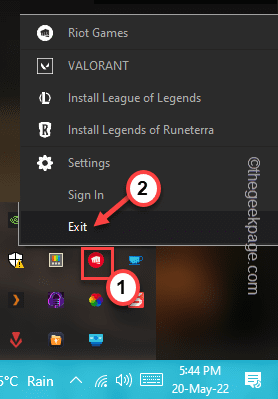
Šī ir visa procedūra, lai aizvērtu Riot Client.
Tagad vienkārši palaidiet Riot Client vēlreiz un šoreiz pārbaudiet Valorant lejupielādes ātrumu. Tas noteikti uzlabosies.
Labojums 3 — atspējojiet VPN
VPN apiet piekļuves aizsardzību, taču ievērojami palēnina ātrumu.
1. Vienkārši nospiežot Windows taustiņš+I taustiņus kopā, atver iestatījumus.
2. Pēc tam pieskarieties “Tīkls un internets” kreisajā pusē.
3. Pēc tam noklikšķiniet uz "VPN” labajā rūtī.

4. Labajā rūtī izvēršot VPN sadaļu, kreisajā rūtī atradīsit VPN sarakstu.
Varat atspējot VPN vai pilnībā noņemt to no savas sistēmas.
5. Pēc tam pieskarieties “Noņemt”, lai noņemtu VPN no sistēmas.
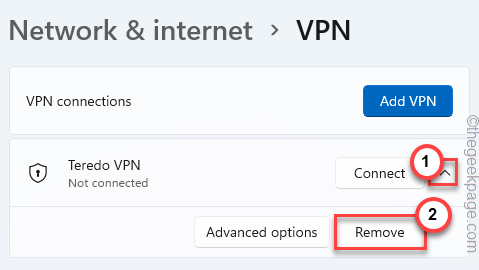
6. Jums tiks lūgts apstiprināt savu darbību. Pieskarieties “Apstiprināt“.
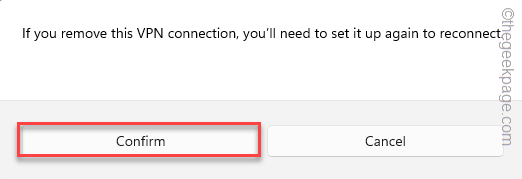
Kad esat no datora noņēmis VPN, palaidiet Valorant un mēģiniet to lejupielādēt vēlreiz.
4. labojums — apturiet datu izsalkušos fona uzdevumus
Ja kāds datus patērējošs fona process patērē visu jūsu tīkla joslas platumu, jums tas ir jāpārtrauc.
1. Nospiediet Windows taustiņš+X taustiņus kopā un noklikšķiniet uz "Uzdevumu pārvaldnieks“.

2. Uzdevumu pārvaldnieka lapā atradīsit vairākas lietotnes, kas darbojas fonā. Varat pārbaudīt, kura lietotne patērē kādu tīkla joslas platumu, un iznīcināt šo lietotni.
3. Tātad, dodieties uz "Performancecilne. Šeit noklikšķiniet uz "Resursu monitors”, lai tai piekļūtu.
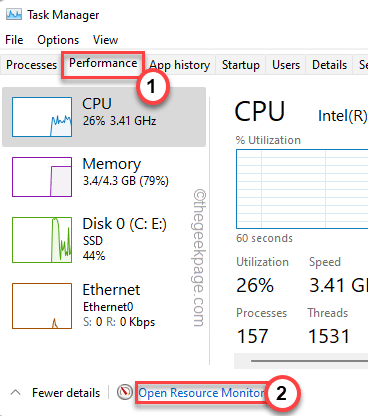
4. Resursu pārraudzības lapā jūs pamanīsit vairākus parametrus. Tāpat kā CPU, atmiņa, disks un tīkls.
5. Dodieties uz "Tīkls” sadaļa.
6. Tagad uzmanīgi apskatiet, kuri lietotņu procesi patērē tīkla resursus. Jums var būt ideja no "Sūtīt" un "Saņemt” skaitļi.
7. Kad esat tos identificējis, ar peles labo pogu noklikšķiniet uz šāda procesa un pieskarieties “Beigt procesu“.

Tādā veidā pabeidziet visus procesus, kas izmanto milzīgu joslas platumu. Kad tas ir izdarīts, aizveriet resursu monitoru un uzdevumu pārvaldnieku.
Tagad palaidiet Riot Client un ļaujiet tai instalēt Valorant. Šoreiz pārbaudiet lejupielādes ātrumu.
5. labojums — iestatiet citu DNS adresi
Varat izmantot citu DNS adresi, lai ievērojami palielinātu lejupielādes ātrumu.
1. Atveriet Run termināli. Nospiediet Win atslēga un R taustiņš uzreiz.
2. Pēc tam ierakstiet šo UTR komandu un noklikšķiniet uz "labi“.
ncpa.cpl

3. Tas jūs novirzīs tieši uz logu Tīkla savienojumi. Ir jābūt tīkla adapterim, kuru pašlaik izmantojat.
4. Kad esat to atradis, ar peles labo pogu pieskarieties tīkla adapterim un pieskarieties “Īpašības“.
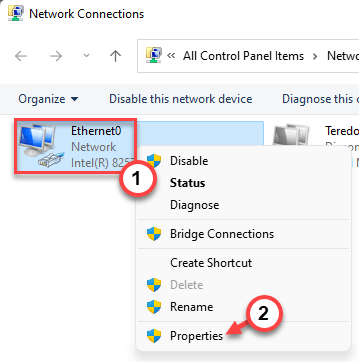
5. Tīkla adaptera rekvizītu sadaļā atradīsit pilnu vienumu sarakstu.
6. Vienkārši, dubultklikšķi uz "Interneta protokola versija 4 (TCP/IPv4)" lieta.
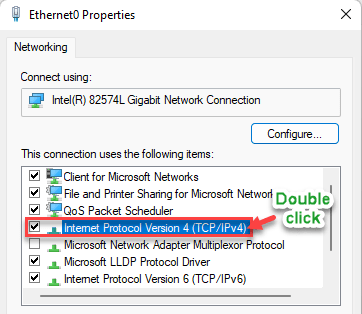
7. Nepievērsiet uzmanību IP adreses iestatījumiem.
8. Vienkārši atlasiet “Izmantojiet šādas DNS servera adreses:” iestatījums.
9. Iestatiet "Vēlamais DNS serveris:" un "Alternatīvais DNS serveris:" šādā veidā -
8.8.8.8. 8.8.4.4
10. Pēc tam pieskarieties “labi”, lai saglabātu šīs izmaiņas.
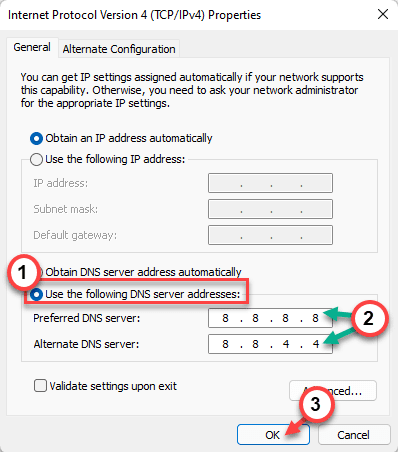
Pēc tam aizveriet lapu Tīkla savienojumi. Jums vienreiz jārestartē sistēma. Pēc restartēšanas mēģiniet instalēt Valorant, un tam vajadzētu darboties labi.
1. darbība — Lejupielādējiet Restoro datora labošanas rīku no šejienes
2. darbība - Noklikšķiniet uz Sākt skenēšanu, lai automātiski atrastu un labotu jebkuru datora problēmu.
